今天我们学习第五章《AutoCAD 2019 绘制几何图形》的第二十一节《AutoCAD 2019 绘制区域覆盖》 。
5.21.1、区域覆盖区域覆盖用当前的背景颜色遮盖指定的区域 。
5.21.2、绘制区域覆盖 (WIPEOUT命令)区域覆盖第一种使用方法:指定一系列点定义一个封闭的多段线,位于该封闭区域内的对象被遮盖 。
下面我来看看具体的实例 。打开一个要进行区域覆盖的图形文件 。
【cad区域覆盖的快捷键是什么意思 cad修剪命令用法详细】

文章插图
我们先新建一个”WIPEOUT“图层,将它的颜色设置为”绿色“ , 并将它置为”当前层“ 。
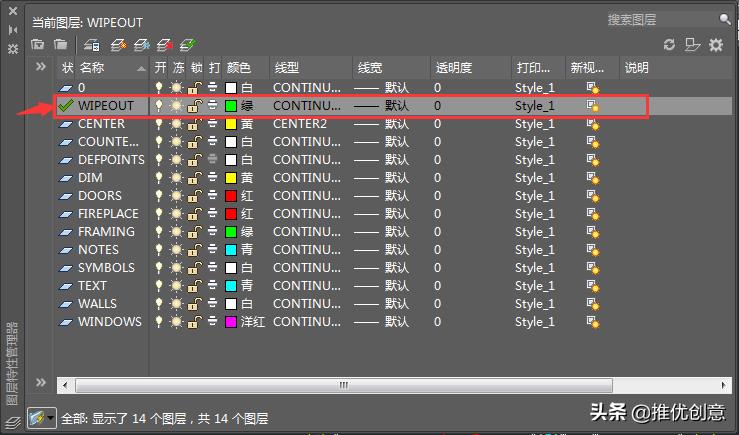
文章插图
命令:WIPEOUT(表示绘制覆盖区域)

文章插图
接回车键接受缺省值,在要覆盖的地方开始拾取点绘制多段线 , 当绘制完成时,再次按回车键结束命令 。

文章插图
如下图 , 当完成后可以看到所绘制的封闭区域内的对象被遮盖了 。

文章插图
再一次输入命令:WIPEOUT(表示绘制覆盖区域)

文章插图
接着输入:F(表示Frame , 边框设置)

文章插图
输入或者选择”OFF“,表示不显示也不打印覆盖区域边框 。

文章插图
可以看到,图形仍然被封闭区域所遮盖,只是现在封闭区域的边框不显示了,也将不被打印出来 。

文章插图
可选边框的三个模式如下:
ON:显示和打印边框 。
OFF:表示不显示也不打印边框 。
D:显示但不打印边框 。
区域覆盖第二种使用方法:首先生成一条封闭的多段线并选择该形状,遮盖其内部的所有对象 。选择多段线后,会出现删除还是保留多段线的提示 。
还是看实例 。我们将之前的封闭覆盖多段线删除掉,绘制一条如下图的封闭多段线 。

文章插图
命令:WIPEOUT(表示绘制覆盖区域)
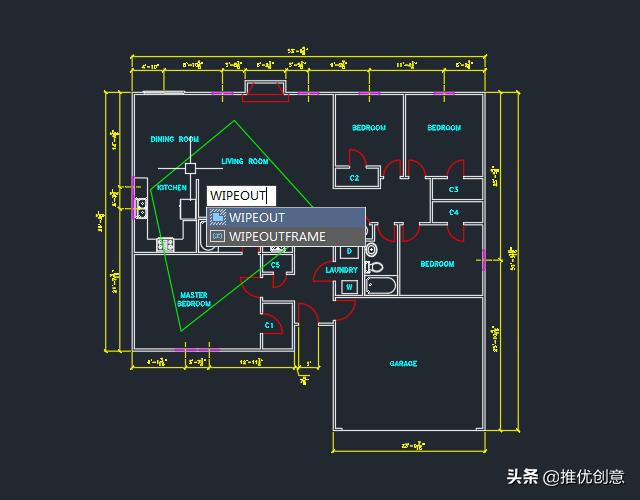
文章插图
接着输入:P(表示Pline , 多段线)

文章插图
如下图所示,点击选择之前绘制好的封闭多段线 。

文章插图
接着提示是否删除多段线?本示例选择”否“ 。

文章插图
这样图形就被所选择的封闭多段线区域所遮盖,并保留下了多段线 。
- cad无法复制到剪贴板怎么解决 cad不能复制到剪贴板的修复
- cad看图工具哪个好 cad坐标插件安装教程
- cad属性定义是什么意思 cad实用技巧大全
- 怎么添加绘图指北针 cad指北针快捷键命令
- cad填充图案怎么导入 cad自己制作填充图案样式
- 音乐中的歌词怎么覆盖游戏界面 qq音乐歌词怎么显示在手机桌面上
- 快速实现大批量图纸打印的方法 CAD批量打印教程
- cad镜像后文字反了怎么办 CAD标注文字是镜像的处理
- 引线标注命令是什么 cad快速引线快捷键
- cad布局比例快捷键命令是什么 cad布局视口大小调整命令
